엘머로 해 보는 구조 해석 Ⅱ
이번 호에서는 엘머(Elmer)를 이용해 구조 해석을 하기 위한 준비와 전처리 과정을 살펴 보았다. 이번 호와 다음 호에서는 실제 구조 해석을 진행해 보도록 한다.
김동호 | 대진디엠피 헬스케어사업부의 개발파트장으로 의료기기 및 헬스케어 제품 개발을 하고 있다. 역동적으로 혁신을 주도하고 있는 오픈소스 소프트웨어 생태계로부터 새로운 방법론과 기술을 얻어 차세대 제조업의 새로운 돌파구를 찾아내는데 관심을 갖고 있다.
E-mail | Dymaxion.Kim@gmail.com
홈페이지 | http://dymaxionkim.github.io
지난 호에 이어 엘머(Elmer)를 이용하여 구조 해석을 따라해 보기로 한다. 지난 호에서 진행한 전처리에 이어서 이번 호에서는 별도의 외력 없이 중력만 인가하여 자중에 의한 스트레스와 변형량을 해설을 통해 살펴본다.
1. 자중에 의한 변형과 스트레스 해석
다시 엘머를 시작하고 File → Load project를 선택한다. 이전에 작업하던 디렉토리로 가서 열면 원래 작업하던 상태 그대로 로딩되는 것을 확인할 수 있다.
이제 시뮬레이션 입력(input) 조건들을 지정해 보자.
(1) Model → Setup
Header 카테고리의 항목들은 다음과 같은 의미를 가지고 있다.
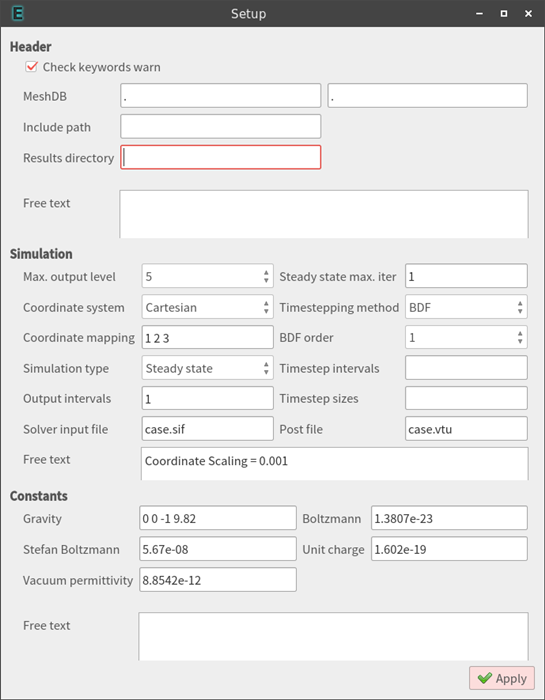
그림 1
■ MeshDB : 항목이 2개 보이는데, 앞의 것은 상위 디렉토리이고 뒤의 것은 하위 디렉토리명을 넣는 것이다. 즉 ./mesh일 경우에 앞에 .을 넣고 뒤에 mesh라고 따로 써넣는다. 이번 호에서는 그냥 현재 디렉토리(.)에 있으므로 둘 다 .,.으로 되어 있다.
■ Include Path : 특정 계산을 위해 만들어진 별도 라이브러리가 있을 경우, Include시킬 경로를 넣어줄 수 있다. 이번 호에서는 사용하지 않는다.
■ Result directory : 계산 결과 파일들이 저장될 장소이다. 아무것도 없으면 그냥 현재 디렉토리에 저장된다.
MeshDB, Include Path, Result directory는 원래대로 둔다. 메시 파일들은 당연히 현재 작업 디렉토리에 있으므로 '.'으로 되어 있고, 결과 파일의 출력 장소도 별도 지정되지 않았으므로 현재 디렉토리에 저장될 것이다. * Free text 부분은 임의의 주석이나 추가 명령들을 직접 써넣어 줄 수 있는 곳이다. 주석을 넣을 때는 앞에 '!'를 넣어주면 된다. * Simulation 카테고리에서의 항목들은 대략 다음과 같은 의미를 가지고 있다.









